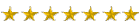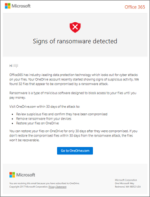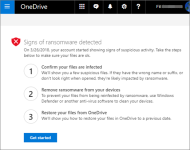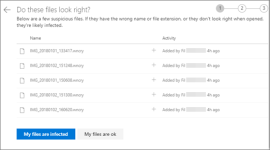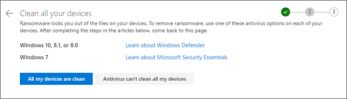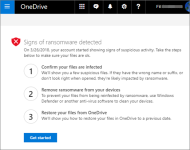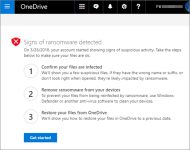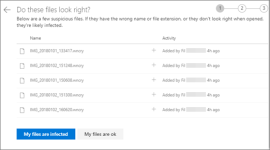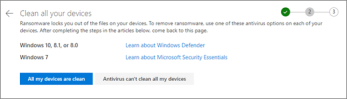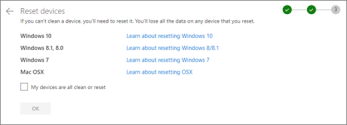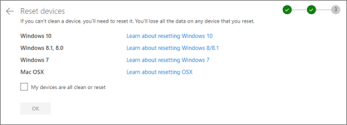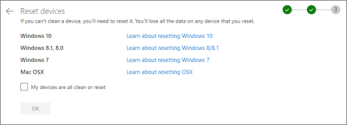LV
0
- إنضم
- 6 سبتمبر 2023
- المشاركات
- 75
من فضلك قم بتحديث الصفحة لمشاهدة المحتوى المخفي
|
|
| Contact Support For help with your Microsoft account and subscriptions, visit Account & Billing Help. For technical support, go to Contact Microsoft Support, enter your problem and select Get Help. If you still need help, select Contact Support to be routed to the best support option. | | |||||||
| Admins Admins should view Help for OneDrive Admins, the OneDrive Tech Community or contact Microsoft 365 for business support. الكشف عن برامج الفدية واستعادة ملفاتك OneDrive (المنزل أو الشخصي) ون درايف لنظام التشغيل Mac ون درايف لنظام التشغيل Windows يقوم اكتشاف برامج الفدية بإعلامك عند تعرض ملفات OneDrive الخاصة بك للهجوم ويرشدك خلال عملية استعادة ملفاتك. Ransomware هو نوع من البرامج الضارة (البرامج الضارة) المصممة لمنع الوصول إلى ملفاتك حتى تدفع المال. عندما يكتشف Microsoft 365 هجوم برامج الفدية، ستتلقى إعلاماً على جهازك وستتلقى بريداً إلكترونياً من Microsoft 365. إذا لم تكن مشتركاً، فسيكون أول إشعار لك واسترداده مجانياً. انظر الخطط المتاحة . -------------------------------------------------------------------------------------------------------------------------------------------------------------------------------------------------------------------------------------------------------------------- تتبع أربع خطوات فقط الخطوة الأولى
https://go.microsoft.com/fwlink/p/?LinkID=251869 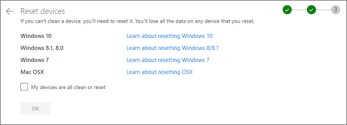 خطوات عملية الكشف عن برامج الفدية واستعادتها على موقع OneDrive على الويب إذا اكتشف Microsoft 365 هجوم برنامج فدية، فسترى شاشة العلامات التي تم اكتشاف برامج الفدية عندما تنتقل إلى موقع OneDrive على الويب (قد تحتاج إلى تسجيل الدخول أولاً). حدد زر البدء للبدء. الخطوة 1: تأكد من إصابة ملفاتك على هل تبدو هذه الملفات صحيحة؟ الشاشة، سوف نعرض لك بعض الملفات المشبوهة. إذا كان لها اسم أو لاحقة خاطئة، أو لا تبدو صحيحة عند فتحها من القائمة، فمن المحتمل أنها تعرضت للاختراق بواسطة برامج الفدية.
إذا اخترت ملفاتي على ما يرام ، فسوف تخرج من عملية استرداد برامج الفدية وستعود إلى استخدام OneDrive كالمعتاد. الخطوة 2: تنظيف جميع أجهزتك في شاشة تنظيف جميع أجهزتك ، سترى تعليمات لتنظيف جميع أجهزتك التي تستخدم فيها OneDrive. قبل استعادة ملفاتك، من المهم استخدام برنامج مكافحة الفيروسات لتنظيف جميع أجهزتك. وإلا، فقد يتم تشفير ملفاتك مرة أخرى عند استعادتها.
اتبع الروابط بناءً على نظام التشغيل الخاص بك. عند الانتهاء من تنظيف جميع أجهزتك أو إعادة ضبطها، ارجع إلى موقع OneDrive على الويب للعودة إلى صفحة إعادة تعيين الأجهزة ، وحدد المربع تم تنظيف جميع أجهزتي أو إعادة ضبطها ، ثم حدد موافق . الخطوة 3: استعادة ملفاتك من OneDrive الخطوة الأخيرة بعد تنظيف جميع أجهزتك هي استعادة OneDrive الخاص بك . عندما تصل إلى هذه الخطوة، سيتم تلقائيًا تحديد وقت وتاريخ اكتشاف برنامج الفدية لك. يتعلم أكثر ابحث عن الملفات المفقودة أو المفقودة في OneDrive عرض الإصدارات السابقة من ملفات Office كيف يمكن للبرامج الضارة أن تصيب جهاز الكمبيوتر الخاص بك تعرّف على المزيد حول الحماية المتقدمة لـ Microsoft 365 هل تريد المزيد من المساعدة؟
هل تريد المزيد من المساعدة؟ هنا أسهل الطرق لعلاج الاصابة بفيروسات الفدية وبالتنسيق مع حساب ميكروسوفت أو التواصل مع مسؤولي OneDrive أو مجتمع OneDrive التقني أو الاتصال بـ Microsoft 365 للحصول على دعم بعد الدخول على حسابك ميكروسوفت OneDrive قم بفك تشفير ملفاتك بعد تنظيفها ******************************************************************************************************************************************************************************************** Ransomware detection and recovering your files OneDrive (home or personal) OneDrive for Mac OneDrive for Windows Ransomware detection notifies you when your OneDrive files have been attacked and guides you through the process of restoring your files. Ransomware is a type of malicious software (malware) designed to block access to your files until you pay money. When Microsoft 365 detects a ransomware attack, you'll get a notification on your device and receive an email from Microsoft 365. If you're not a subscriber, your first notification and recovery is free. See available plans. Step 1: Confirm your files are infected https://go.microsoft.com/fwlink/p/?LinkID=251869 the link in the notification or in the email, or go to the OneDrive website, and we'll walk you through the recovery process, which includes: If Microsoft 365 detected a ransomware attack, you see the Signs of ransonware detected screen when you go to the OneDrive website https://go.microsoft.com/fwlink/p/?LinkID=251869 1- (you might need to sign in first). Select the Get started button to begin. 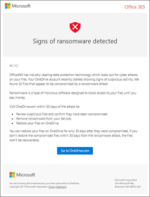 2-- Confirm your files are infected. 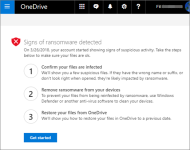
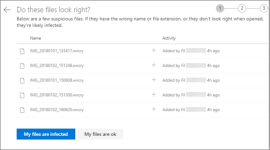 4 -- Restore your OneDrive . Steps to the ransomware detection and recovery process on the OneDrive website 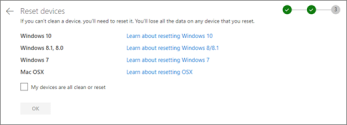 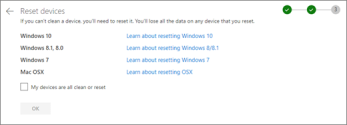 On the Do these files look right? screen, we'll show you some suspicious files. If they have the wrong name or suffix, or don't look right when you open them from the list, they're likely compromised by ransomware.
If you choose My files are ok, you'll exit the ransomware recovery process and you'll go back to using OneDrive as usual. Step 2: Clean all your devices On the Clean all your devices screen, you'll see instructions for cleaning all your devices where you use OneDrive. Before you restore your files, it's important to use anivirus software to clean all your devices. Otherwise, your files could get encrypted again when you restore them.
Follow the links based on your operating system. When you've cleaned or reset all your devices, go back to the OneDrive website to return to the Reset devices page, select the My devices are all clean or reset box, and then select OK. Step 3: Restore your files from OneDrive The final step after all your devices are clean is to restore your OneDrive. https://support.microsoft.com/en-us...onedrive-fa231298-759d-41cf-bcd0-25ac53eb8a15 When you reach this step, the time and date that ransomware was detected will automatically be selected for you. Learn more Find lost or missing files in OneDrive View previous versions of Office files How malware can infect your PC Learn more about Microsoft 365 advanced protection Need more help? | |
*
***
*****
***********
*************
*********************
********************
**************
**********
******
****
**
*
موضوع من اقتراح و اعداد ورفع : الملك عبد الرَّحْمَـٰنِ موعود
مكتشف ومخترع وعضو مطور متطوع مساهم بمجتمع لينوكس وعضو بمنتديات عالمية أخرى
المرفقات
التعديل الأخير: